こんにちは!今回は、PowerPointで画像を歪ませる(ディストートする)方法をご紹介します。難しそうに感じるかもしれませんが、実はとても簡単なんですよ。画像を少し加工するだけで、プレゼン資料がぐっと魅力的になります。ぜひ一緒に学んでいきましょう!
画像を歪ませる基本的な方法
PowerPointでは、画像を簡単に歪ませることができます。以下の手順で試してみてください。
画像を挿入する
まずは、歪ませたい画像をスライドに挿入しましょう。
- 「挿入」タブをクリックします。
- 「画像」を選択し、歪ませたい画像を挿入します。
画像を選択して「図の書式設定」を開く
挿入した画像をクリックして選択し、「図の書式設定」ウィンドウを開きます。
- 画像を右クリックします。
- 「図の書式設定」を選択します。
「3-D 回転」オプションを使用する
「図の書式設定」ウィンドウで、「3-D 回転」オプションを使用して画像を歪ませます。
- 「3-D 回転」を選択します。
- 「X 回転」や「Y 回転」の値を調整して、画像を傾けます。
この方法で、画像に立体的な歪みを加えることができます。
画像を特定の形に合わせて歪ませる
画像を特定の形に合わせて歪ませることも可能です。以下の手順で試してみてください。
図形を挿入する
まずは、画像を合わせたい形の図形を挿入します。
- 「挿入」タブをクリックします。
- 「図形」を選択し、任意の形を挿入します。
図形に画像を挿入する
挿入した図形に画像を挿入します。
- 図形を右クリックします。
- 「図形の書式設定」を選択します。
- 「塗りつぶし」オプションで「図またはテクスチャの塗りつぶし」を選択します。
- 「ファイルから」を選択し、画像を挿入します。
この方法で、画像を特定の形に合わせて歪ませることができます。
画像の歪みを防ぐポイント
画像を歪ませる際には、以下のポイントに注意しましょう。
- 画像のアスペクト比を保持する画像を拡大・縮小する際は、角のハンドルを使用してアスペクト比を保持しましょう。
- 画像の解像度に注意する画像を大きく歪ませると、解像度が低下する可能性があります。高解像度の画像を使用することをおすすめします。
よくある質問や疑問
Q1: 画像を歪ませた後、元に戻すにはどうすればいいですか?
画像を選択し、「図の書式設定」ウィンドウで「リセット」をクリックすると、元の状態に戻すことができます。
Q2: 画像を自由な形に歪ませることはできますか?
PowerPointでは、画像を自由な形に歪ませる機能は限られています。より高度な画像加工が必要な場合は、専用の画像編集ソフトを使用することをおすすめします。
今すぐ解決したい!どうしたらいい?
いま、あなたを悩ませているITの問題を解決します!
「エラーメッセージ、フリーズ、接続不良…もうイライラしない!」
あなたはこんな経験はありませんか?
✅ ExcelやWordの使い方がわからない💦
✅ 仕事の締め切り直前にパソコンがフリーズ💦
✅ 家族との大切な写真が突然見られなくなった💦
✅ オンライン会議に参加できずに焦った💦
✅ スマホの重くて重要な連絡ができなかった💦
平均的な人は、こうしたパソコンやスマホ関連の問題で年間73時間(約9日分の働く時間!)を無駄にしています。あなたの大切な時間が今この悩んでいる瞬間も失われています。
LINEでメッセージを送れば即時解決!
すでに多くの方が私の公式LINEからお悩みを解決しています。
最新のAIを使った自動応答機能を活用していますので、24時間いつでも即返信いたします。
誰でも無料で使えますので、安心して使えます。
問題は先のばしにするほど深刻化します。
小さなエラーがデータ消失や重大なシステム障害につながることも。解決できずに大切な機会を逃すリスクは、あなたが思う以上に高いのです。
あなたが今困っていて、すぐにでも解決したいのであれば下のボタンをクリックして、LINEからあなたのお困りごとを送って下さい。
ぜひ、あなたの悩みを私に解決させてください。
まとめ
PowerPointで画像を歪ませる方法をご紹介しました。簡単な操作で、プレゼン資料にアクセントを加えることができます。ぜひ試してみてくださいね。他にも疑問やお悩み事があればお気軽にLINEからお声掛けください。

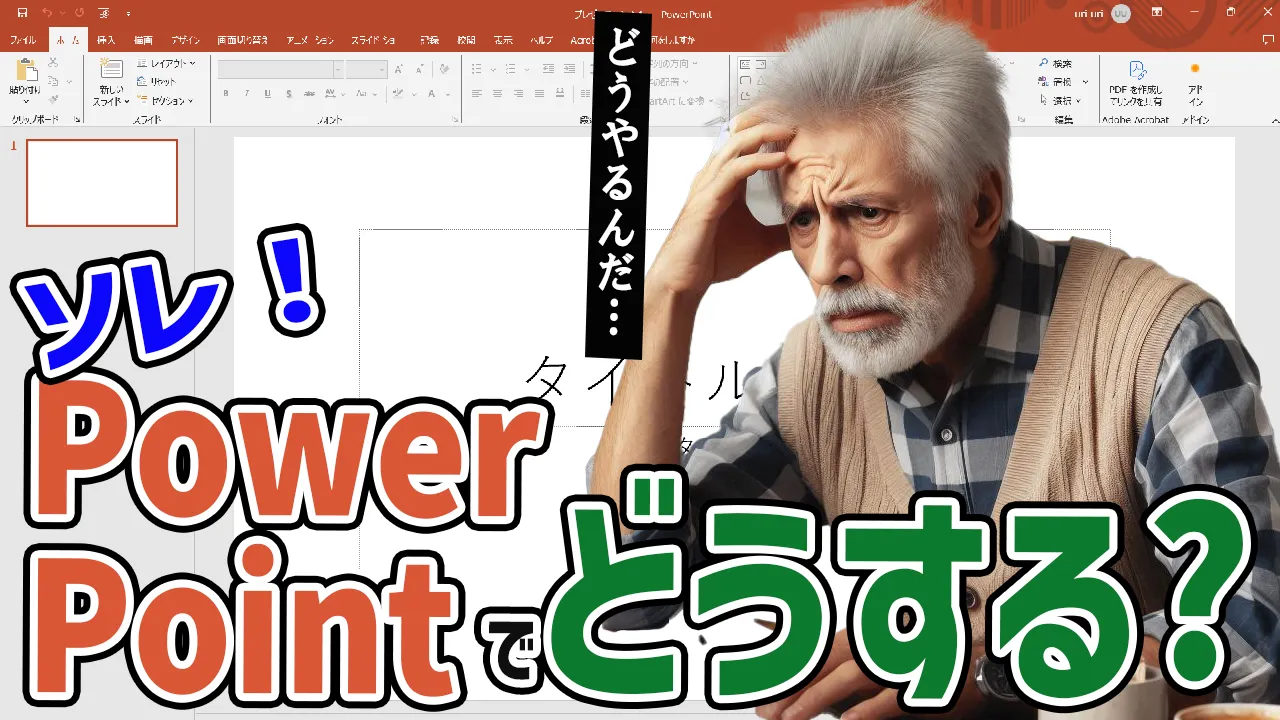




コメント